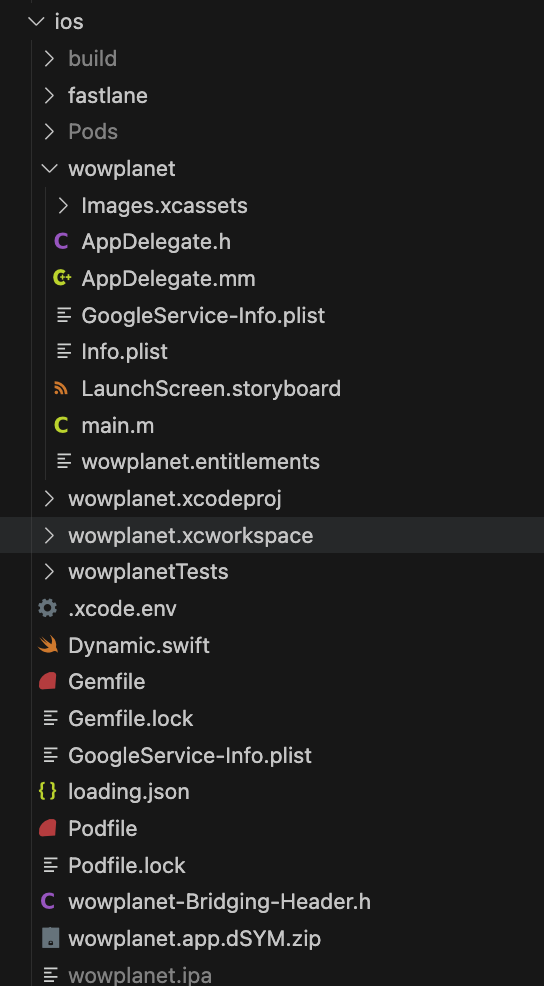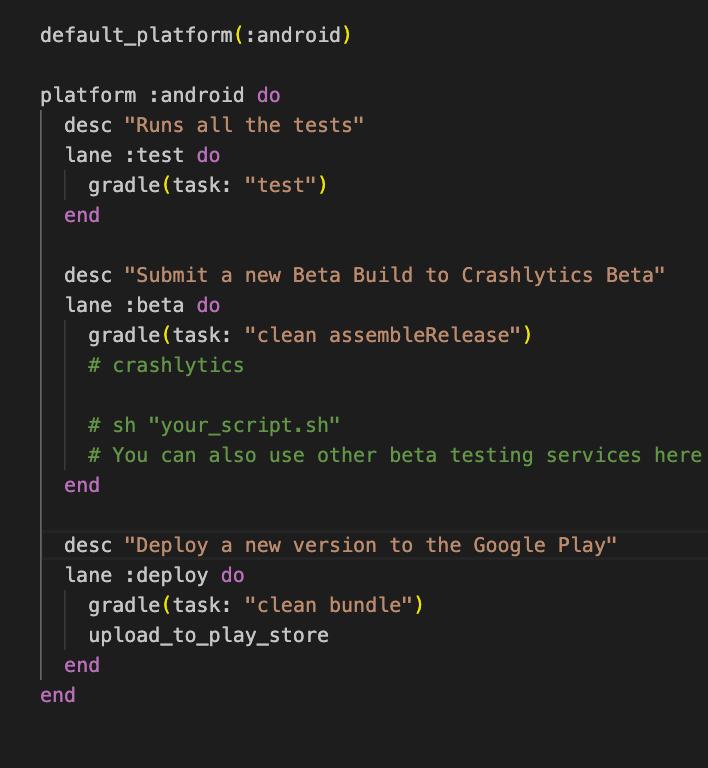카메라 녹화를 할때, 해당 기기에서 lux값을 표기해줘야하는 요구사항이 들어왔다.
를 확인하면서 모듈을 만들기로했다.
이다.
import android.hardware.Sensor;
import android.hardware.SensorEvent;
import android.hardware.SensorEventListener;
import android.hardware.SensorManager;
import android.util.Log;
import androidx.annotation.NonNull;
import com.facebook.react.bridge.Arguments;
import com.facebook.react.bridge.Promise;
import com.facebook.react.bridge.ReactApplicationContext;
import com.facebook.react.bridge.ReactContextBaseJavaModule;
import com.facebook.react.bridge.ReactMethod;
import com.facebook.react.bridge.WritableMap;
import com.facebook.react.module.annotations.ReactModule;
import com.facebook.react.modules.core.DeviceEventManagerModule;
import android.widget.Toast;
@ReactModule(name = AmbientLightSensorModule.NAME)
public class AmbientLightSensorModule extends ReactContextBaseJavaModule implements SensorEventListener {
public static final String NAME = "AmbientLightSensor";
private final SensorManager mSensorManager;
private final Sensor mSensorLight;
private final ReactApplicationContext mReactContext;
public AmbientLightSensorModule(ReactApplicationContext reactContext) {
super(reactContext);
mReactContext = reactContext;
mSensorManager = (SensorManager) mReactContext.getSystemService(mReactContext.SENSOR_SERVICE);
mSensorLight = mSensorManager.getDefaultSensor(Sensor.TYPE_LIGHT);
}
@Override
@NonNull
public String getName() {
return NAME;
}
private void sendEvent(@NonNull WritableMap params) {
try {
if (mReactContext != null) {
mReactContext.getJSModule(DeviceEventManagerModule.RCTDeviceEventEmitter.class)
.emit("LightSensor", params);
}
} catch (RuntimeException e) {
Log.d("ERROR", "error in sending event");
}
}
@Override
public final void onSensorChanged(SensorEvent sensorEvent) {
WritableMap sensorMap = Arguments.createMap();
float lightSensorValue = sensorEvent.values[0];
sensorMap.putDouble("lightValue", lightSensorValue);
sendEvent(sensorMap);
}
@Override
public final void onAccuracyChanged(Sensor sensor, int accuracy) {
}
@ReactMethod
public void startLightSensor() {
Toast.makeText(getReactApplicationContext(), "startLightSensor 1", Toast.LENGTH_SHORT).show();
if (mSensorLight == null) {
return;
}
Toast.makeText(getReactApplicationContext(), "startLightSensor 2", Toast.LENGTH_SHORT).show();
mSensorManager.registerListener(this, mSensorLight, SensorManager.SENSOR_DELAY_NORMAL);
}
@ReactMethod
public void stopLightSensor() {
Toast.makeText(getReactApplicationContext(), "stopLightSensor 1", Toast.LENGTH_SHORT).show();
if (mSensorLight == null) {
return;
}
Toast.makeText(getReactApplicationContext(), "stopLightSensor 2", Toast.LENGTH_SHORT).show();
mSensorManager.unregisterListener(this);
}
}
import androidx.annotation.NonNull;
import com.facebook.react.ReactPackage;
import com.facebook.react.bridge.NativeModule;
import com.facebook.react.bridge.ReactApplicationContext;
import com.facebook.react.uimanager.ViewManager;
import java.util.ArrayList;
import java.util.Collections;
import java.util.List;
public class LightSensorPackage implements ReactPackage {
@NonNull
@Override
public List<NativeModule> createNativeModules(@NonNull ReactApplicationContext reactContext) {
List<NativeModule> modules = new ArrayList<>();
modules.add(new AmbientLightSensorModule(reactContext));
return modules;
}
@NonNull
@Override
public List<ViewManager> createViewManagers(@NonNull ReactApplicationContext reactContext) {
return Collections.emptyList();
}
}
를 추가해준다.
을 통해서 console 찍히는것 확인했다.
RN을 할수록, Native를 잘하면 더 좋은 앱을 만들수있을것 같다는 생각을 많이 한다.